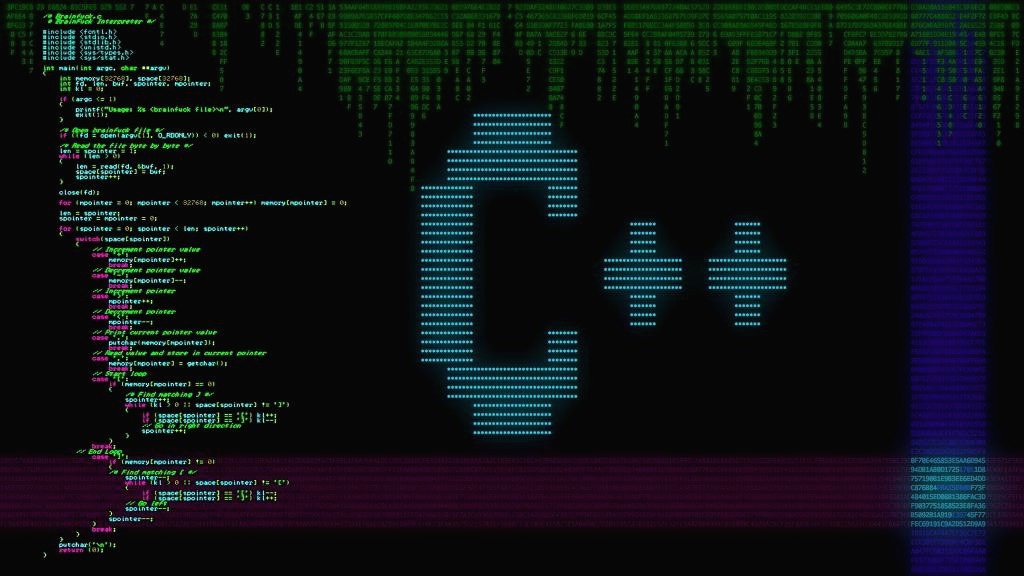| 일 | 월 | 화 | 수 | 목 | 금 | 토 |
|---|---|---|---|---|---|---|
| 1 | 2 | 3 | ||||
| 4 | 5 | 6 | 7 | 8 | 9 | 10 |
| 11 | 12 | 13 | 14 | 15 | 16 | 17 |
| 18 | 19 | 20 | 21 | 22 | 23 | 24 |
| 25 | 26 | 27 | 28 | 29 | 30 | 31 |
- C++
- 도움말
- mfc 실습
- 정처기 독학
- C
- MFC
- 실습
- 포트폴리오
- Time
- 김성엽
- do it c
- C언어
- 핵심 요약
- 별찍기
- SSG
- MyTread
- win32
- MyThread
- visual
- MFC 예제
- mysql
- ListBox
- linux
- tips강좌
- 유료강좌
- Tipsware
- 충무창업큐브
- 마이크로소프트
- 정보처리기사
- 미가공
- Today
- Total
목록Visual Studio/Visual (6)
History
 [Visual] x64비트 프로그래밍과 x86비트 프로그래밍 차이점
[Visual] x64비트 프로그래밍과 x86비트 프로그래밍 차이점
운영체제가 64 비트라는 뜻은 해당 운영체제가 사용하는 기본 데이터 처리 단위가 64 비트라는 뜻이다. 최근에 나온 컴퓨터들은 x64 기반의 cpu를 사용하기 때문에 x86보다는 x64 프로그래밍이 cpu의 효율을 최대로 뽑아낼 수 있다. 64비트 운영체제 환경에서 x86 프로그래밍을 사용하게 되면 메모리(ram)를 4기가 바이트만 사용할 수 있기 때문이다. (64비트 프로그래밍은 8기가바이트) ps) 64비트 운영체제는 x64, x86로 작업된 프로그램이 전부 호환된다. 그러나 32비트 운영체제에서는 x64로 만든 프로그램은 호환성 문제가 발생할 수 있다. 생각보다 많은 사람들이 32비트 체체를 가진 cpu를 사용하는 사람이 많다. 해외 고객들 컴퓨터를 가끔 원격으로 들어가 보면 윈도우 xp로 ..
 [Visual] MFC 프로젝트 속성 -> 구성 속성 -> 일반 속성
[Visual] MFC 프로젝트 속성 -> 구성 속성 -> 일반 속성
이번글은 프로젝트 속성 페이지인 구성 속성에 대해 알아보도록 하겠다. 프로젝트의 "구성 속성"은 해당 프로젝트의 빌드 및 실행과 관련된 여러 설정을 포함한다. 이러한 설정을 통해 프로젝트의 동작을 세부적으로 제어하고 조정할 수 있다. 가장 많이 쓰는 핵심적인 5가지만 정리해 보았다. 1. 출력 디렉터리 이 속성은 해당 프로젝트가 컴파일이 됐을 때 프로그램이 배치될 경로이다. 보통 건드리지 않았다면 아래와 같이 매크로가 지정이 됐을 것이다. $(SolutionDir)$(Configuration)\ 2. 중간 디렉터리 빌드 프로세스에서 생성된 파일이나 중간 결과물이 저장되는 디렉터리이다. 주로 소스 코드 파일을 컴파일하고 링크한 후에 생성된 중간 바이너리 파일, obj 파일 등이 임시로 저장되는 공간이다. ..
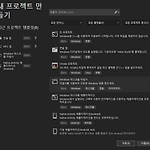 [Visual] DLL(동적 연결 라이브러리) 만들기
[Visual] DLL(동적 연결 라이브러리) 만들기
1. LIB과 DLL LIB(Library,*lib) 파일은 C언어 소스 파일을 컴파일해서 만든 목적 파일(*. obj)을 효율적으로 재구성해 놓은 파일이다. 따라서 라이브러리는 특정 소스를 대체하는 개념으로 사용되고 이미 컴파일 된 상태이기 때문에 추가로 컴파일되지는 않는다. 그러나 라이브러리는 실행 파일에 직접 포함되는 개념이기 때문에 라이브러리에 문제가 있어 라이브러리 파일을 다시 만들었다면 이 라이브러리를 사용하는 모든 실행 파일은 새 라이브러리 파일을 사용해서 다시 빌드해야 하는 불편함이 있다. 그래서 Windows 운영체제에서는 이런 불편함을 줄이기 위해서 DLL(Danamic Linking Library) 이라는 기술을 제공한다. DLL도 LIB처럼 실행파일에 종속된 개념이지만 DLL은 빌드..
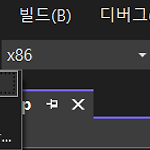 MFC 응용 프로그램 배포하는 방법
MFC 응용 프로그램 배포하는 방법
먼저 Debug용 실행파일은 개발용이기 때문에 배포용으로 사용하면 안 된다. Visual C++에서는 Release라고 배포용 옵션이 추가로 제공되는데 이 옵션을 사용하여 실행파일을 생성하면 배포용 실행파일이 만들어진다. Release모드는 아래 이미지처럼 도구 상자에 있는 항목을 변경하여 선택할 수 있다. Release모드를 선택한 후, 첫 빌드 할 때는 가능하면 '빌드' 메뉴에서 '솔루션 다시 빌드' 메뉴를 사용해서 빌드하는 것이 좋다. 이렇게 빌드를 하면 아래의 그림처럼 Release라는 폴더가 추가되고 그 위치에 실행파일이 만들어진다. 이렇게 만들어진 배포용 실행파일도 다른 컴퓨터에 옮겨서 실행하면 visual이 없어서 생기는 시스템 오류가 발생한다. 위와 같은 오류가 발생하는 이유는 Releas..
 프로젝트 압축할 때 필요없는 파일 지워서 용량 줄이기
프로젝트 압축할 때 필요없는 파일 지워서 용량 줄이기
mfc프로젝트를 다른 컴퓨터에서 작업할 때 작업한 폴더를 압축해서 이메일로 보내던가 카카오톡으로 보내서 다른 컴퓨터로 옮길 일이 생길 때 항상 압축을 하면 용량이 100MB가 넘어가는 일이 많다. 그래서 이번에 쓸 글은 필요 없는 폴더를 삭제해서 다른 컴퓨터로 적은 용량으로 옮기는 글을 적겠다. 위에 보이는 그림은 작업을 끝내고 압축하기 전에 프로젝트 파일에 들어온 그림이다. 1번째로 Debug폴더를 통째로 지운다. 2번째로. vs 폴더에 들어간다. 이렇게 들어갔으면 이 폴더에 한번 더 들어간다. 들어가면 v16과 v17이 다 있는 경우도 있고 위에 그림처럼 v17 만 있는 경우도 있는데 v16이 있으면 통째로 삭제해준다. v17 만 있으면 v17폴더에 들어간다. v17에 들어갔으면 이렇게 3개의 파일과..
 Visual Studio 원격 Window 디버그
Visual Studio 원격 Window 디버그
원격 컴파일러를 사용하려면 다른 컴퓨터에 Visual Remote 프로그램이 깔려있어야 한다. 첫 번째로 로컬 Windows 디버거에서 원격 Windows 디버거로 변경 두 번째로 디버그 메뉴에서 속성 변경 선택 세 번째로 구성 속성 -> 디버깅 클릭한 후 원격 명령 -> 원격으로 컴파일할 컴퓨터에 폴더 명과 현재 실행할 프로젝트명. exe를 적는다. 작업 디렉터리-> 원격으로 컴파일 할 컴퓨터의 폴더명(원격 대상의 컴퓨터에 폴더가 없으면 에러) 원격 서버 이름 -> 해당 ip pc의 주소 뒤에 :(콜론)을 쓰고 해당 포트 번호를 적으면 된다. (Visual Remote)키면 4자리 숫자 보인다. 배포 디렉터리-> 말 그래도 프로그램을 배포할 폴더명 작업 디렉터리랑 위치를 같이 주면 된다. 배포할 추가 ..